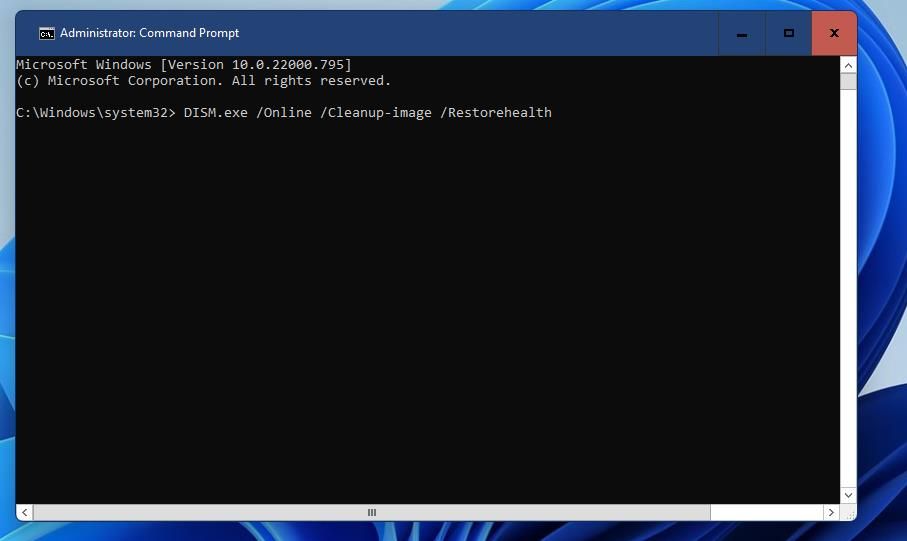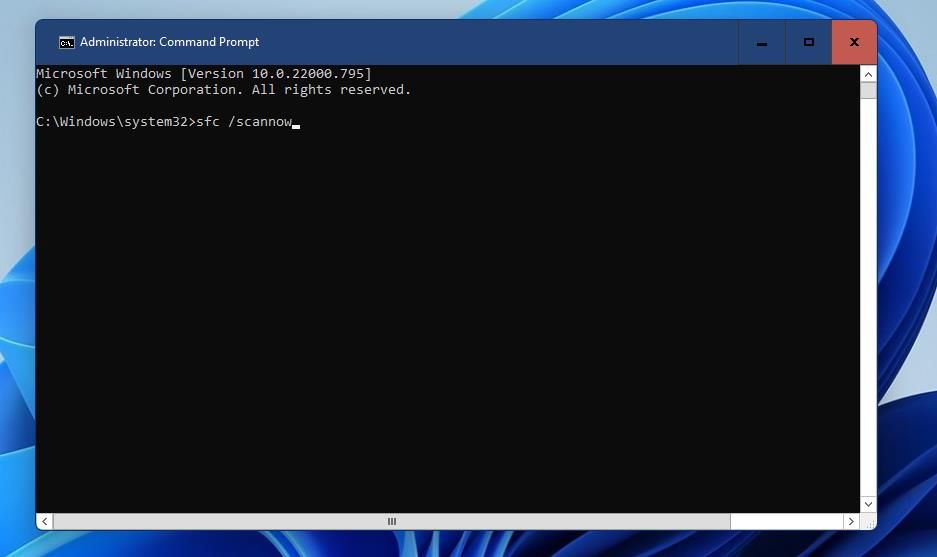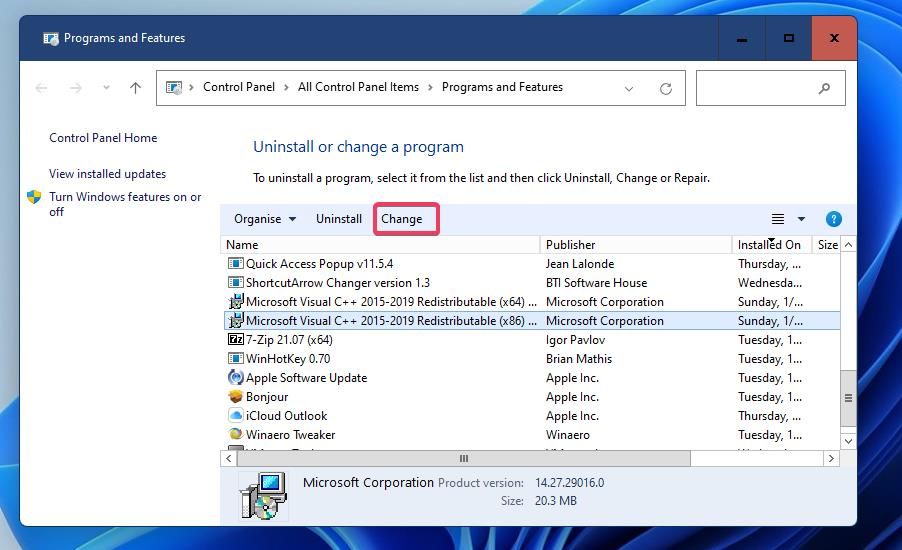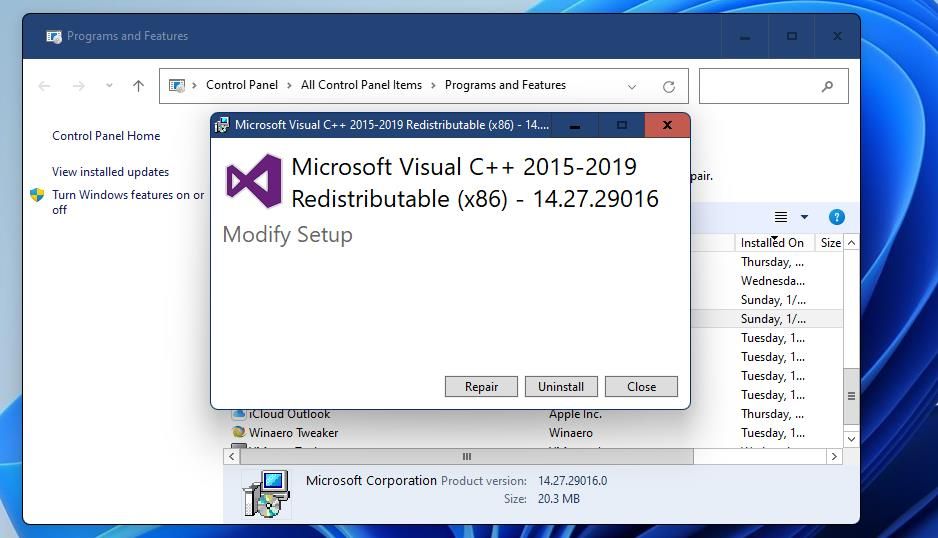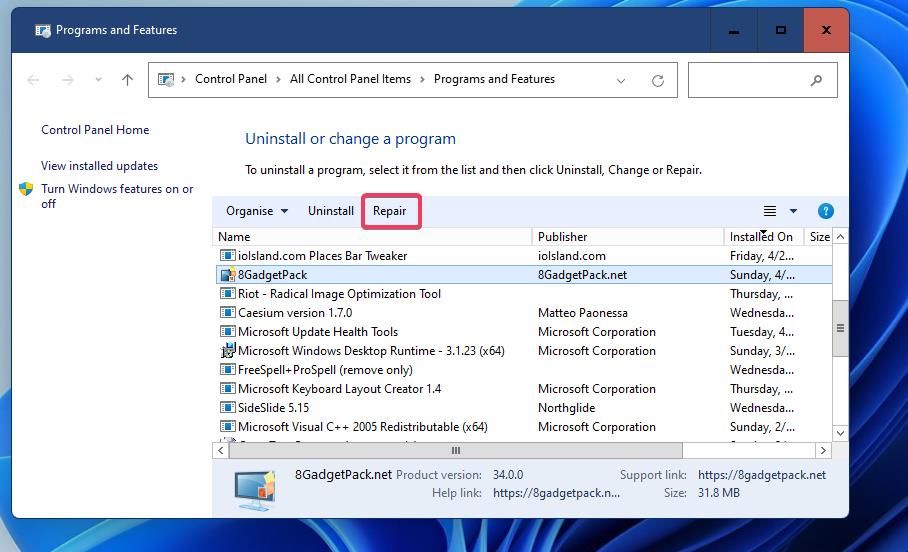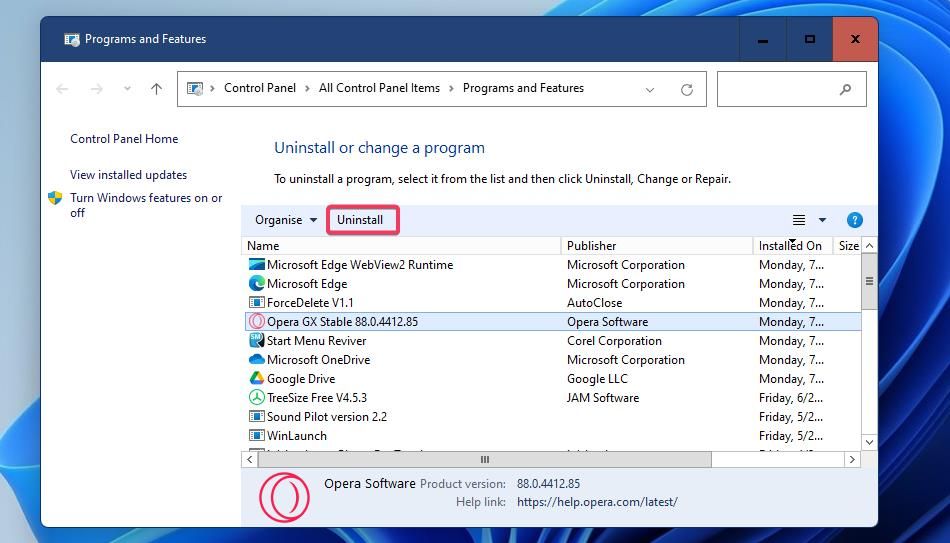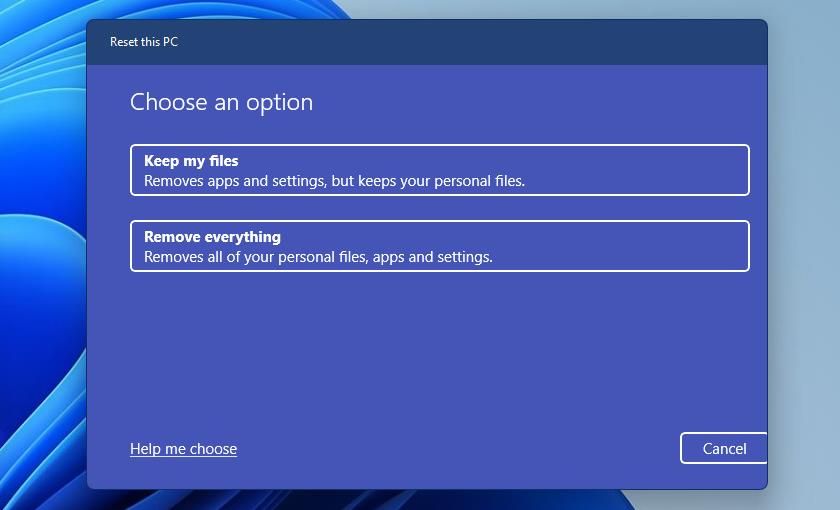Hvordan fikse Runtime Error 217 i Windows 10 og Windows 11
Hindrer Runtime error 217 deg fra å kjøre appene dine? Slik kan du fikse det.
Brukere har snakket om Runtime error 217 på Microsofts Windows-støtteforum. Denne feilmeldingen dukker opp på enkelte brukeres stasjonære og bærbare datamaskiner når de prøver å starte visse programmer.
Som et resultat kan ikke brukere starte og bruke Windows-programvarepakker som de ser feil 217-meldinger for. Prøv å bruke disse potensielle løsningene hvis du er en annen bruker som trenger å fikse feil 217.
1 Kjør System File Checker Utility
Systemfilkorrupsjon er en sannsynlig årsak til feil 217. Derfor kan det å kjøre Windows’ innebygde systemfil- og bildereparasjonsverktøy få dette problemet løst for noen. Kjør systembilde og filskanning i ledeteksten slik:
-
Trykk på Windows – tasten + X, og velg snarveien Søk .
-
Skriv inn CMD i søkeboksen og velg kommandoprompt-appens Kjør som administrator – alternativ derfra.
-
Først, skriv inn denne reparasjonskommandoen for systembilde og trykk på Enter – knappen:
DISM.exe /Online /Cleanup-image /Restorehealth -
Når systembildekommandoen har fullført prosessen, skriv inn denne teksten og trykk på Retur :
sfc /scannow -
Vent nå til SFC-skanningen du startet for å fullføre og vise utfallsmeldingen.
2 Reparer Visual C++ 2015-2019 Redistributable
Feil 217 kan oppstå på grunn av problemer med Visual C++ 2015-2019 Redistributable. Den omdistribuerbare pakken kan være ødelagt eller mangler. Slik kan du reparere Visual C++ 2015-2019 Redistributable via programmer og funksjoner Kontrollpanel-appleten:
-
Få frem programmer og funksjoner-appleten ved å skrive appwiz.cpl i Kjør og klikke OK.
-
Velg Visual C++ 2015-2019 Redistributable-pakken. Hvis du bare finner en Visual C++ 2015-2022 redistribuerbar, velg den pakken.
-
Klikk på alternativet Endre for den valgte pakken.
-
Trykk Reparer for å fikse Visual C++.
3 Velg et reparasjonsalternativ for berørt programvare
Du kan velge et lignende reparasjonsalternativ som det Visual C++-pakkene har i Programmer og funksjoner for noen tredjepartsprogramvare. Hvis programvarepakken du trenger for å fikse feil 217 har en Reparer – knapp i Programmer og funksjoner, velg det alternativet.
For å gjøre det, åpne Windows-avinstalleringsprogrammet som beskrevet i den andre metoden ovenfor, velg den berørte programvaren og klikk enten Reparer eller Endre – knapp for den.
4 Installer på nytt programvare som kjøretidsfeil 217 oppstår for
Programvaren du trenger for å fikse feil 217 for er kanskje ikke riktig eller fullstendig installert. Hvis det er tilfelle, er reinstallering av den berørte programvaren en levedyktig løsning. Du kan avinstallere og deretter installere berørte programmer på nytt via kontrollpanelet slik:
-
Åpne Programmer og funksjoner som dekket i de to første trinnene i den andre løsningen ovenfor.
-
Velg programvaren du trenger for å fikse Runtime error 217 for.
-
Klikk deretter på Avinstaller – alternativet for den valgte programvaren.
-
Velg Ja på alle spørsmål som ber deg om å bekrefte fjerning av programvare.
-
Start Windows på nytt etter at du har fjernet programvaren.
-
Åpne utgiverens nedlastingsside for avinstallering av programvaren. Last deretter ned den nyeste programvareversjonen fra den siden.
-
Installer Windows-programvaren på nytt med installasjonsveiviseren.
5 Velg alternativet Tilbakestill PC
Å tilbakestille PC-en til en standardkonfigurasjon kan betraktes som det kjernefysiske alternativet for å fikse Runtime error 217. Dette er en kjernefysisk reparasjon fordi den vil slette all tredjepartsprogramvaren du installerte. Du kan imidlertid i det minste velge å lagre brukerfilene dine i Tilbakestill denne PC – verktøyet.
Dette bør være det siste alternativet for å fikse Runtime error 217 fordi det krever at du tilbakestiller Windows-datamaskinen til fabrikkstandard.
Andre potensielle reparasjoner for Runtime Error 217
Du fikser også andre Runtime-feil hvis det oppstår ved siden av Runtime error 217. Feilene kan være tilkoblet; dermed, hvis du fikser det ene, fikser du det andre. Av enhver mulig løsning anbefaler vi spesielt at du prøver å renstarte Windows for å løse programkonflikter.
Kick-Start-programvare med disse Runtime Error 217-fiksene
Så det er slik du kan kickstarte en app når Runtime error 217 slår den ned. Du bør ikke trenge noen tredjeparts reparasjonsprogramvare for å løse Runtime error 217. Bruk av de potensielle oppløsningene ovenfor med Windows’ innebygde systemverktøy vil sannsynligvis fikse denne kjøretidsfeilen på de fleste brukeres PCer.